它可以用WPS文本来解决,但是由于有很多材料,在WPS文本中插入数百个“分页符”确实是一件令人头痛的事情。
所以我想用WPS的形式来解决这个棘手的问题。
打开WPS表单2005,直接在“名称”框中输入“A10000”,直接定位到较低的单元格,并任意输入一些字符或数字。然后选择整个工作表,单击文件-打印区域-设置打印区域,将整个工作表设置为打印区域。设置好打印区域后,点击【文件】-【页面设置】,弹出页面设置对话框,设置与数据一致的纸张类型,然后点击【页眉/页脚】标签,在页脚设置页码格式(图1),点击【确定】退出。
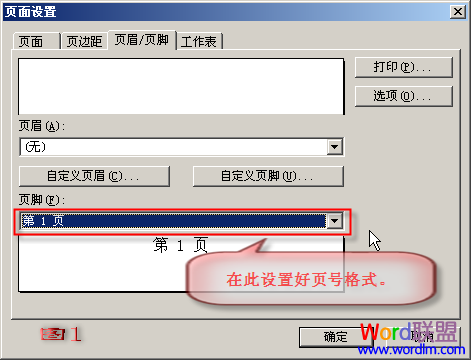
完成上述设置后,点击“打印”按钮,在打印对话框中设置要打印的页码范围(图2),按“确定”按钮,根据需要在原始数据上打印页码。
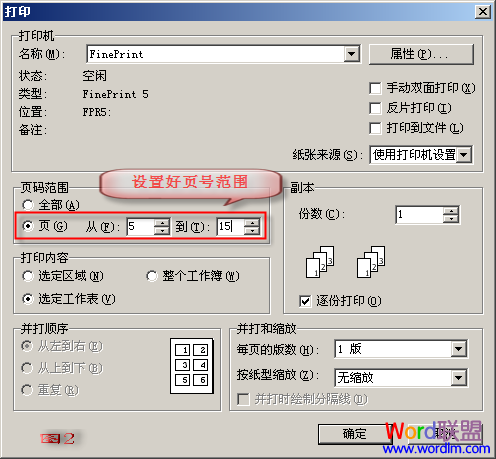
 office办公软件入门基础教程
office办公软件入门基础教程
